
Tableau otsingufunktsiooni sissejuhatus
Selles artiklis käsitletakse Tableau otsingufunktsiooni. Otsingufunktsioon on üks olulisemaid ja laialdasemalt kasutatavaid tabeliarvutusi tabelis Tableau ning seda kasutatakse valitud vahemiku väärtuste leidmiseks. Nagu nimigi ütleb, kasutatakse seda väärtuste otsimiseks tabelist (partitsioonist), st kas partitsiooni algusest või lõpust. Toodetud väärtus põhineb nihkeväärtusel, mis määratleb positsiooni (positiivse või negatiivse) praegusest reast. Väärtus (mõõt / mõõt), mida tuleb otsida, täpsustatakse süntaksis ja positsioon põhineb nihkel. Nihe määrab midagi nende aadresside arvu, mis lisatakse baasaadressile absoluutse aadressi saamiseks.
Erinevus Exceli ja Tableau otsingu vahel
Excel pakub ka otsingufunktsiooni vlookup ja hlookup osas. Excelis otsimist kasutatakse aga laialdaselt väärtuste ekstraheerimiseks teisest tabelist, samas kui Tableau otsing toomib tabelist andmeid nihkeväärtuste põhjal.
Funktsiooni Otsing süntaks: (avaldis, nihe)
Lause: funktsiooni esimene osa on tagastatava mõõtme või mõõtme kogum.
Nihk: See viitab numbrile, mis määrab, millises suunas peaks tabel liiguma (positiivne või negatiivne) ja kui palju selle praeguse rea väärtuse järgi. See tähendab, et see täpsustab positsiooni esimeses osas täpsustatud väärtuse toomiseks. Nihutamine tähendab põhimõtteliselt lahtrites olevat kaugust tabeli algusest või tabeli lõpust. See võib olla kodeeritud number, parameeter või valem. Kui nihke väärtus on negatiivne, otsib see eelmisi ridu ja kui väärtus on positiivne, otsib eelseisva rea väärtusi.
Mõistame seda teemat töönäidete abil.
Näide nr 1
Andmeallika seadistamine
Meil on näidisandmestik, mis sisaldab andmeid USA töötuse arvu kohta 5 aastat (2005–2010). See koosneb iga kuu eri vanuserühmade töötuse numbritest. Töötuse numbrid täpsustatakse nii meeste kui ka naiste jaoks eraldi.

- Pärast Tableau käivitamist looge ühendus ülalnimetatud excel-failiga, kasutades ühenduse loomise võimalust Tableau avalehel. Valige suvand excel ja sirvige oma andmefaili.
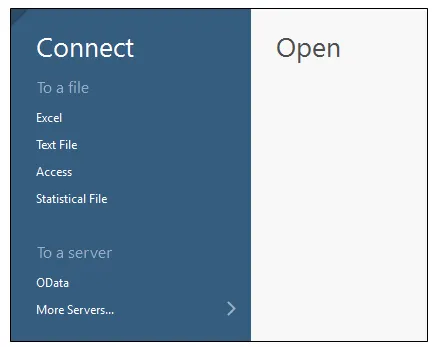
- Kui fail on valitud ja avatud, navigeeritakse tabeli andmeallika vaatesse. Andmeallika vahekaardil kuvatakse see, kuidas andmeallikat seadistatakse, ja kuvatakse ka esimesed 1000 andmerida. Ja töölehele minemiseks klõpsake 1. lehel.
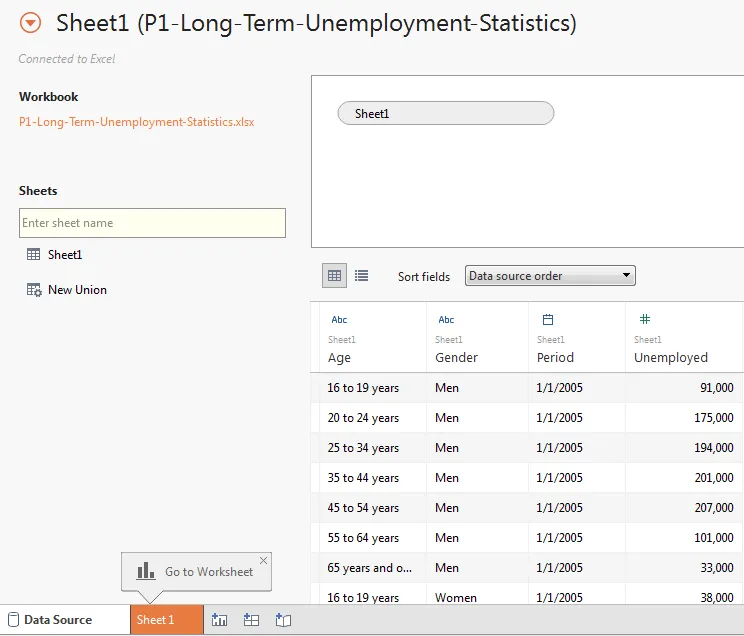
- Tableau tuvastab automaatselt arvväärtused (mõõtmed) ja kategoorilise väärtuse (mõõtmed).
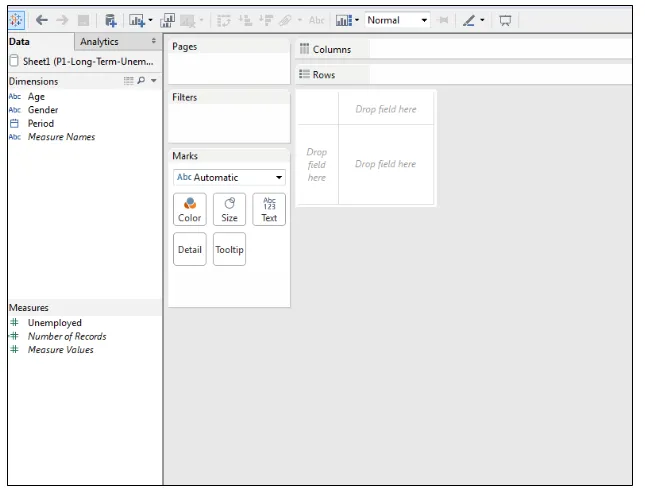
- Lohistage perioodi väärtus mõõtmetelt ridade paanile. Liigutage ka töötute mõõt üle märgistuspaanil oleva tekstivälja. Selle tulemuseks oleks tabel, nagu on näidatud alloleval joonisel.
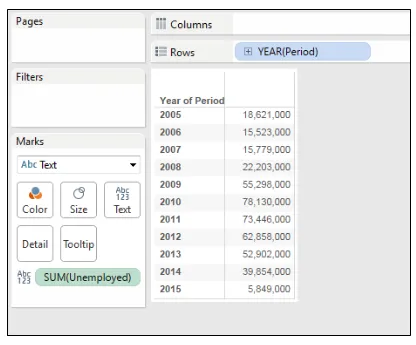
- Otsimise kontseptsiooni tutvustamiseks looge eelneva aasta töötute arvutatud väli, kasutades otsingufunktsiooni nihkega 1.
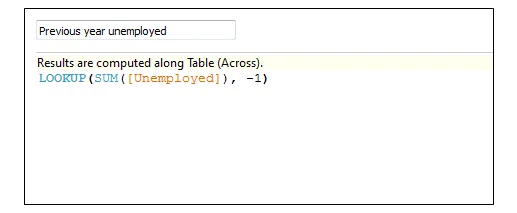
6. Lohistage vastloodud arvutatud väli tabeli poole. 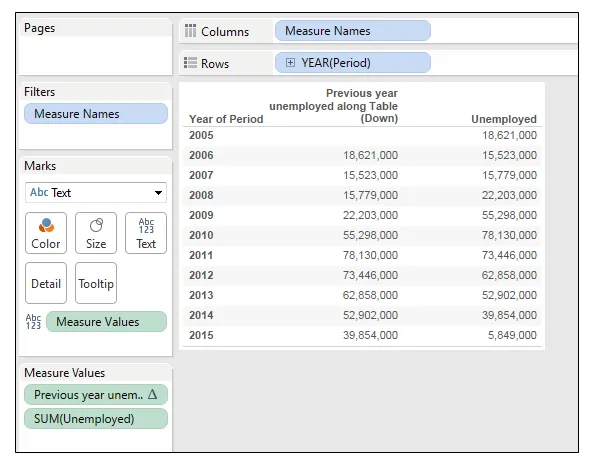
Seega on Tableau otsimisfunktsiooni abil kaevandanud eelmise aasta töötuse numbrid. Nullväärtuse muutmiseks saame numbrite toomiseks vastavalt oma vajadustele pidevalt muutuda. Väärtusega 1 otsitakse järgmise aasta vahetu väärtus ja see kuvatakse lauale.
Näide 2
Nihke parameetri juhtimine
Nihke väärtust saab dünaamiliselt muuta ka parameetri kontseptsiooni juurutamise kaudu. See parameeter annab vabaduse muuta nihke väärtust visualiseerimises endas, selle asemel, et arvutusvälja iga kord numbri muutmiseks redigeerida. Peame oma tööruumis tegema mõned muudatused, näiteks lisama uue parameetri ja kasutama seda parameetrit oma otsingufunktsioonis.
- Paremklõpsake mõõtpaanil ja valige suvand 'parameetri loomine'. Täpsustage nimi ja praegune väärtus. Praegune väärtus on sama, mida soovite, et nihke väärtus oleks.
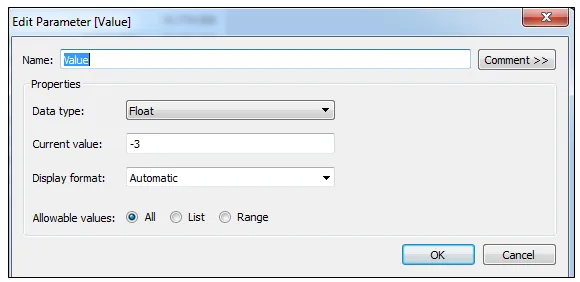
2. Muutke nüüd arvutatud välja, asendades parameetri nime nihke väärtusega.
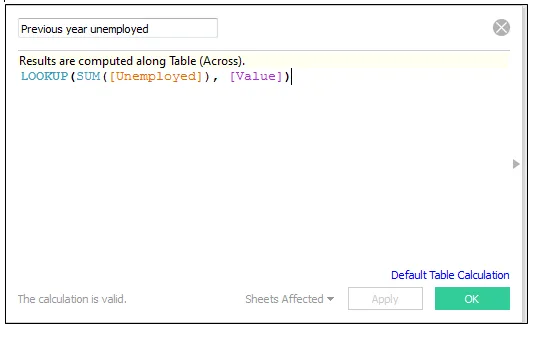
3. Tööruum näeb seega välja umbes selline. See funktsioon on juhtpaneelide ja lugude loomisel väga kasulik.
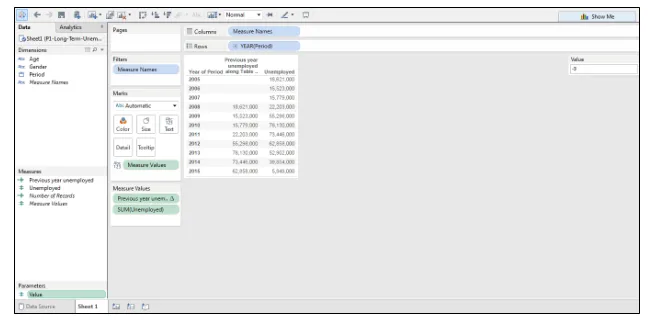
Näide 3
Töötusearvude erinevuse arvutamiseks eelmise aastaga võrreldes, kasutades otsingut
Looge uus arvutatud väli, milles me praeguse ja määratud väärtuse vahel vahet teeme nihke põhjal
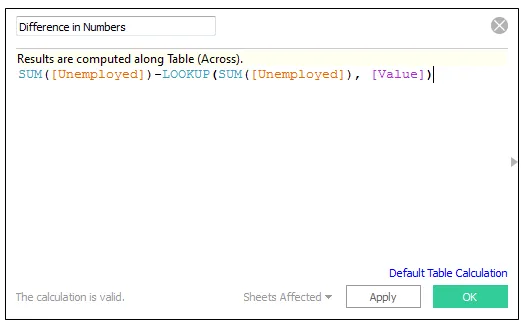
Lohistage see uus arvutatud väli üle tabeli.
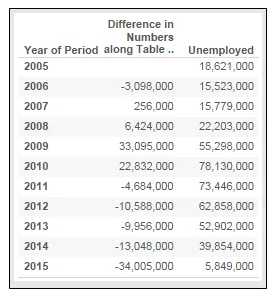
Kasuta juhtumeid otsingufunktsiooni-
- Otsingufunktsioon teeb arvutused ja esitab iga aasta kvartaalse müügi tabeliarvestuses.
- Mõelge näiteks müügiandmete kohta organisatsioonis, mille müük kipub hooajaliselt muutuma. Tavalise nädalavahetuse asemel võib müüki olla rohkem jõulunädalal. Seega kasutame järjestikuste aastate samade perioodide müügi võrdlemiseks tabelis otsingufunktsiooni. Otsimisfunktsioone kasutatakse sihtveerust nihutatud väärtuste eraldamiseks.
- Võrrelda teatud perioodi kvartalimüüki.
- Erinevate aastate aastane vahesumma.
Järeldus
Allpool on otsingu funktsiooni peamised rõhuasetused -
- Kõige laialdasemalt kasutatav tabeli arvutus ja seda kasutatakse tabeli väärtuse otsimiseks nihke positsiooni põhjal.
- Iga kord, kui nihke väärtust arvutatud väljal muudetakse, on tüütu töö, seega tegeleb Tableau selle parameetri kaudu. Nihkeväärtuse saab asendada parameetriga ja parameetri juhtimise andmisega vaates ise. See muudab visualiseerimise interaktiivsemaks.
- Kui täpsustatud nihkeväärtus on suurem kui tabelis olevate ridade arv, tagastavad tulemused tühjad.
Soovitatavad artiklid
See on juhend tabelis LOOKUP Function. Siin arutame, mis on Tableau funktsioon LOOKUP, erinevus Exceli otsingu ja Tableau otsingu ning näidete vahel. Lisateavet leiate ka meie muudest soovitatud artiklitest -
- Virnastatud tulpdiagramm tabelis
- Tableau kuupäeva funktsioonid
- Millised on Tableau alternatiivid?
- Mis on Tableau? | Kasutused ja rakendused